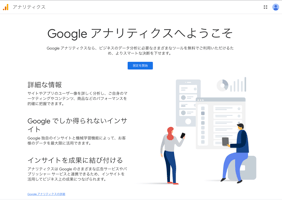...
【初心者でも簡単!】Googleタグマネージャー(GTM)の初期設定方法
以下の手順で、簡単にGoogleタグマネージャー(GTM)を初期設定できます。
1. GTMにアクセス
GTM公式サイトにアクセスし、右上の「アカウントを作成」をクリックします。
2. アカウント情報を入力
-
「アカウント名」を入力します(例:自社名など)。
-
「国」は「日本」を選択します。
-
「コンテナ名」を入力します(サイト名など分かりやすい名称がおすすめ)。
-
「ターゲットプラットフォーム」は「ウェブ」を選択し、「作成」をクリックします。

3. ユーザー追加と権限設定
2.で作成は完了ですが、ユーザーを追加したい場合は以下の作業を続けてください。
-
管理画面から「管理」→「ユーザー管理」をクリックします。

-
右上の「+」をクリックし、「ユーザーを追加」を選択します。

-
招待したいユーザーのメールアドレスを入力します。

-
「コンテナの権限」で対象のコンテナを選び、「公開」「承認」「編集」「読み取り」すべてにチェックを入れ、「完了」をクリックします。※権限は追加するユーザーに合わせた権限を持たせましょう。

-
最後に「招待」をクリックします。
以上でGoogleタグマネージャーの初期設定は完了です。